下班慌忙打卡,电脑不正常关机,导致系统文件损坏,慢慢地电脑就频繁死机,让你的数据没有来得及保存,让你直跺脚,就只有请人安装电脑系统;使用一段时间,又出现死机的情况,几经折腾系统蓝屏罢工……
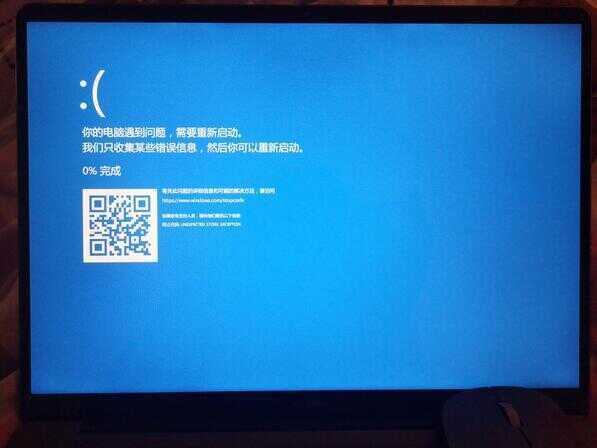
每次找人安装系统,费钱也费神,还很担心原电脑里的机密隐私被泄露(话说多年前的某某门事件,不就是修电脑惹出来的事情吗?),实际上我们可以自己安装它,因为现在是2021年了,电脑重装系统已经非常简单便捷,完全可以不用花钱去请人安装,你的电脑你完全可以做主,今天我就从电脑小白的角度去聊聊电脑系统重装的方法,看完你也可以的。
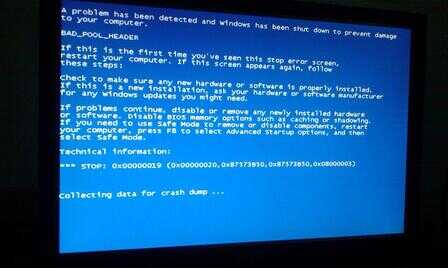
既然是电脑重装系统,说明你家里的电脑是在使用的,只是突然觉得好慢,有可能是中病毒小程序导致或没有正常关机而系统文件损坏,所以并不是空白系统而装系统。
另外,既然是重装电脑,说明你家里的网络是可以使用的,因为现在很少有人把电脑脱离网络而工作了(只有我曾经让电脑脱离网络2年工作),所以以下的方式是根据以上的条件哈:

1、 假如你的电脑,已经不能启动到桌面,比如卡在进度条那里或蓝屏是英文等。
这样的情况,你要首先找一个U盘或手机存储卡+读卡器(容量越大越好),到一台正常的电脑上,下载一个U盘启动盘软件(我使用过大白菜软件,不知道还可以不),然后把该U盘制作成启动盘,整个制作启动盘的过程都很简单的,只需要根据步骤来做就可以了。

好了,回到家里,打开要装系统的电脑开关,紧接着就按F2或F12,(具体哪一个,你可以留意电脑屏幕右下方有提示)进入BIOS,此时的界面是几组英文,英文阅读能力不好也不要慌张,一定要稳住(每个品牌的进入方法不一样,大部分是这样的,注意看启动时的右下角有提示)。
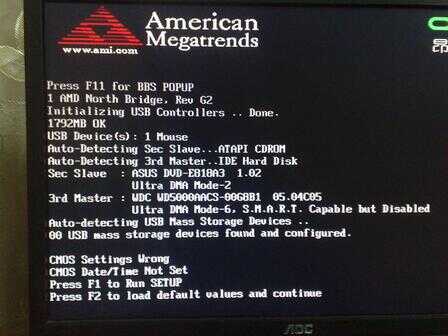
然后,用小键盘上的上下左右键的左右箭头键,把光标滚动到BOOT项。再使用上下箭头键将光标移动到U盘的选项“Removable Devices”上(可移动设备的意思),有的电脑是一般显示以USB开头,有些电脑是以“Removable Devices”代替U盘的意思。
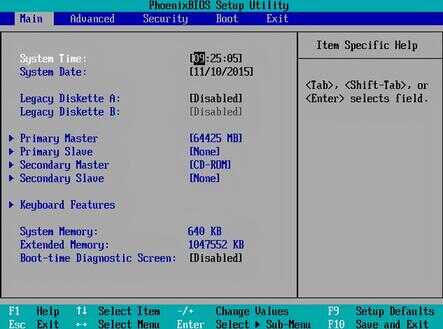
然后,使用“+”号键,调节其位置,最后按确定键(键盘上的回车键)后,你会看见该项已经排到了第一位了,按“F10”,在弹出来的弹框中选择“YES”保存退出即可或者直接滚动到最后一列进行退出BIOS的设置。切记,一定不要盲目地去修改里面的其它设置项哈(每个品牌的界面排序有差异,但是都在这个项目里)。
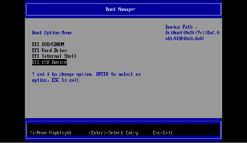
接下来,重启电脑,此时电脑桌面(此时的是虚拟桌面,不要以为就完事了,还没有开始安装呢)已经出现,找到桌面上面的重装系统图标。
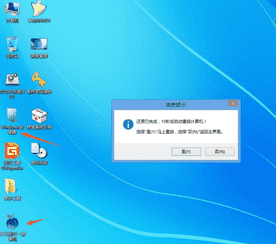
进入程序后,点击重装系统,它会自动进入系统重装状态,只要你网络连接稳定正常,它会自动给电脑匹配合适的系统文件,用户此时要做出勾选选择,确定后就自动傻瓜式的进行重新安装了。
它要先下载系统文件包,然后自动解压安装,一直到基本程序安装完毕,大概需要的时间是30分钟-60分钟,中途你可以不要守着它,可以去做饭看电视都行。
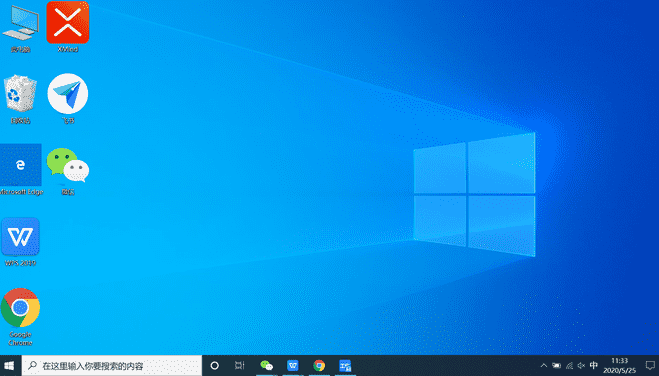
2、假如电脑能够启动,但是总是不顺畅,常出现死机或其它烦人的各种状况,打算重装系统。
首先把电脑连接网络,启动完毕后,在网上下载一个自动系统安装软件后(比如我以前常使用老毛桃,现在不知道灵不灵哈),运行该软件,它会分析用户电脑的基本配置,推荐合适的系统文件,用户只需要勾选即可,它会自动进入系统安装程序。
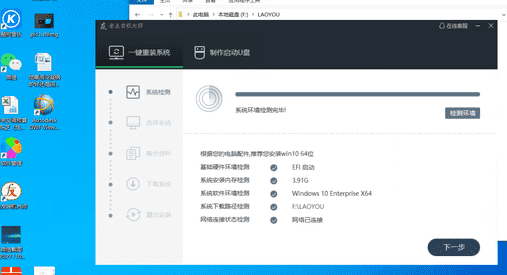
它的安装过程与第一种差不多,也是需要先下载系统文件后,自动安装,大概时间是30-60分钟,用户也是不需要值守的。
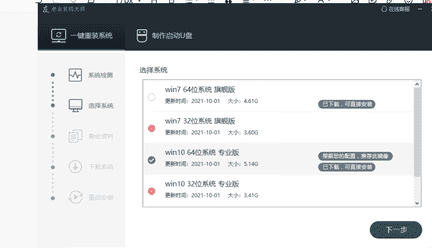
3、如果电脑不能联网,系统已经崩溃,这样的情况稍微麻烦一点,但是也没有问题。
首先也是需要在电脑开机时,显示屏大概会显示10多秒钟,注意右下角的提示内容,比如按F2,进入系统的BIOS程序。使用小键盘的上下左右箭头,把光标移动BOOT项上。
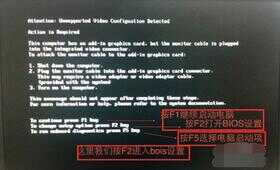
然后,用上下箭头键,把启动项设置到U盘优先(方法与第1种情况一样)。接下来把U盘插入电脑中,重启电脑。
注意,这里的U盘里除了启动程序(第一种情况,仅仅是启动),还会有系统镜像文件(该文件比较大,几乎是3-5个G),该系统文件是需要用户提前下载准备的。
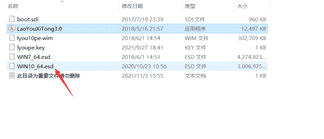
下载备用系统文件时,需要注意原系统是win7还是win10或其它,位数是64位还是32位,尽量下载的系统文件信息要与原系统相匹配,不然还需要在BIOS系统里进行相关设置(这里不做介绍)。
此时,电脑重启后,会进入虚拟桌面,上面有重新安装系统的图标,点击它进入后,找到重新安装,并使用U盘内的镜像文件进行安装,其安装过程与前面的一致,几乎是不需要值守,很省事的。
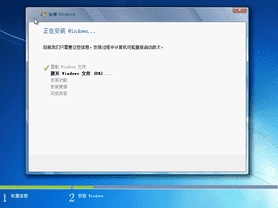
总结
以上方法也许在电脑技术员的眼里可能是不入眼的方式,但是我认为作为普通用户只要按照上述的方式,稍加思考,懂得变通,就可以把电脑系统重新安装上,这是多么愉快的一件事情啊。
但是,有一个问题大家要注意的是,在进入BIOS设置启动项时,面对满屏的英文字母时,千万不要慌张,也不要忙于去修改,一定多浏览,一旦弹出“yes”或“no”时,不要急于点“enter”键确认。
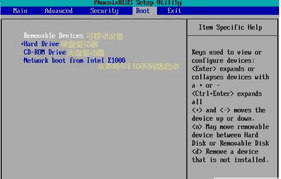
然后是下载U盘启动盘制作软件、系统自动安装软件和系统文件时,一定要到正规网站上进行下载,有人说下载的有广告,实际上并没有那么可怕,你就算花钱安装纯净版正版的系统,一旦联网后,要不了几天一样会有小窗口广告的,毕竟是免费的,不要太吹毛求疵了。
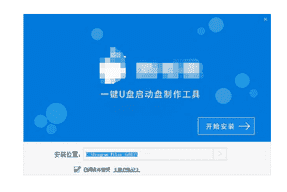
只要你多安装几次,多接触几次安装系统的流程,你就知道哪个软件更加好用,哪里的网站下载的系统文件更纯净了,自己安装也会更加得心应手,还是那句话:自己的电脑自己做主,把自己的机密、隐私掌握在自己手里才是最安全的。








